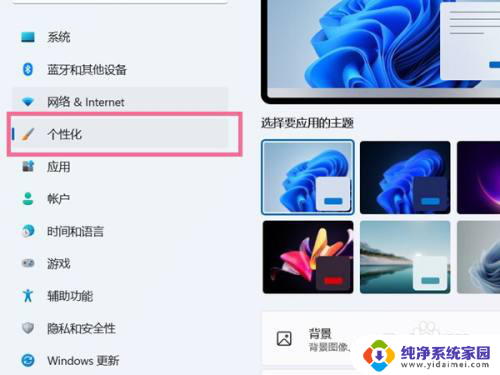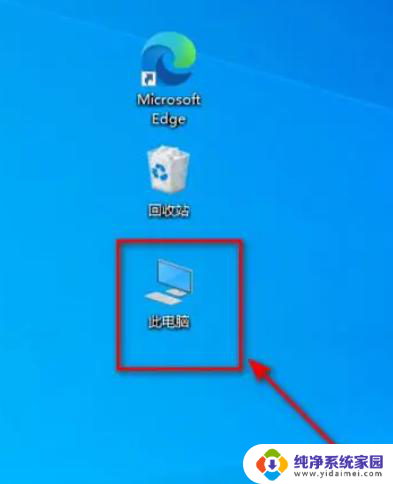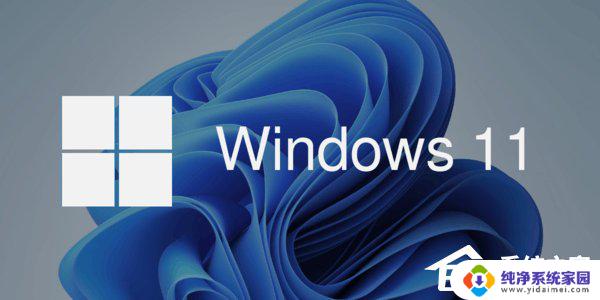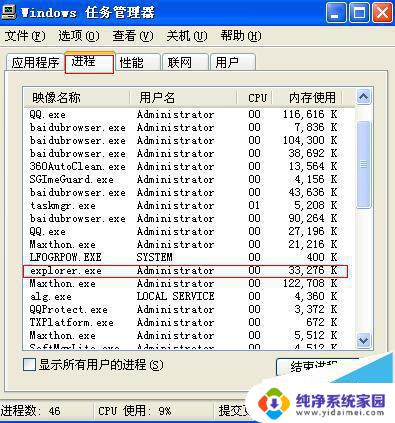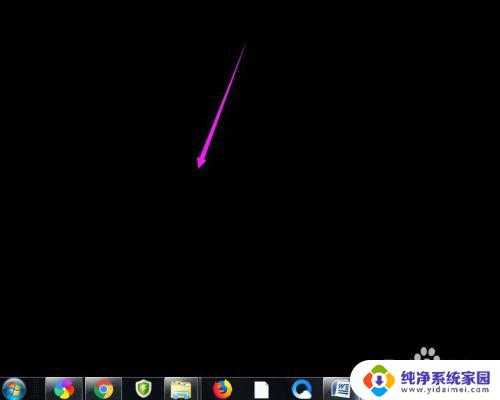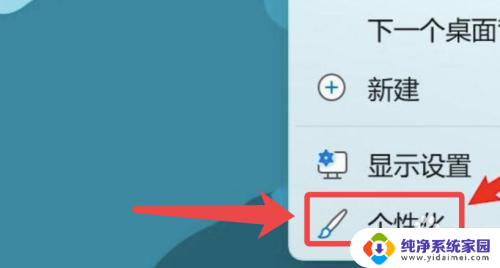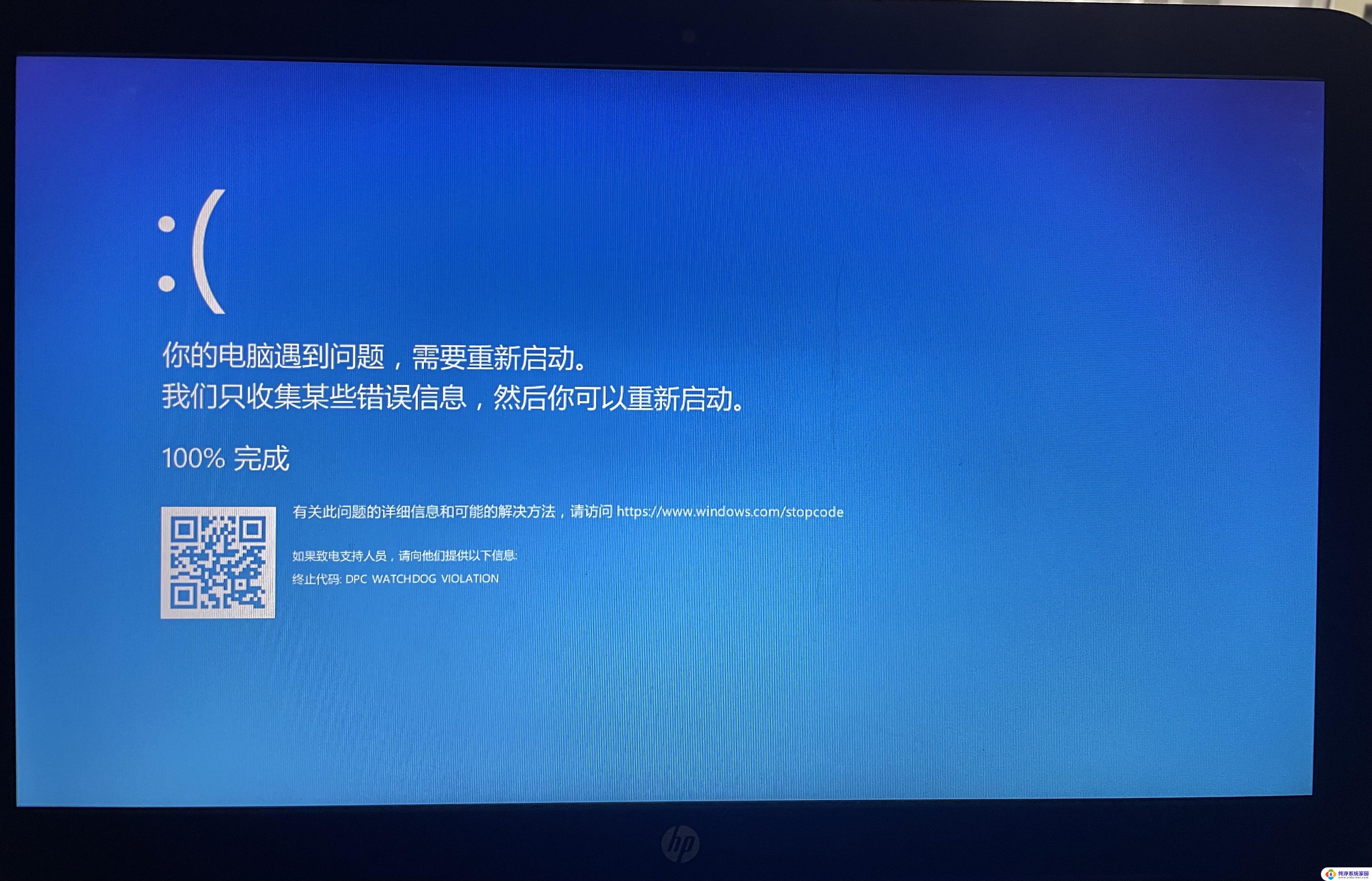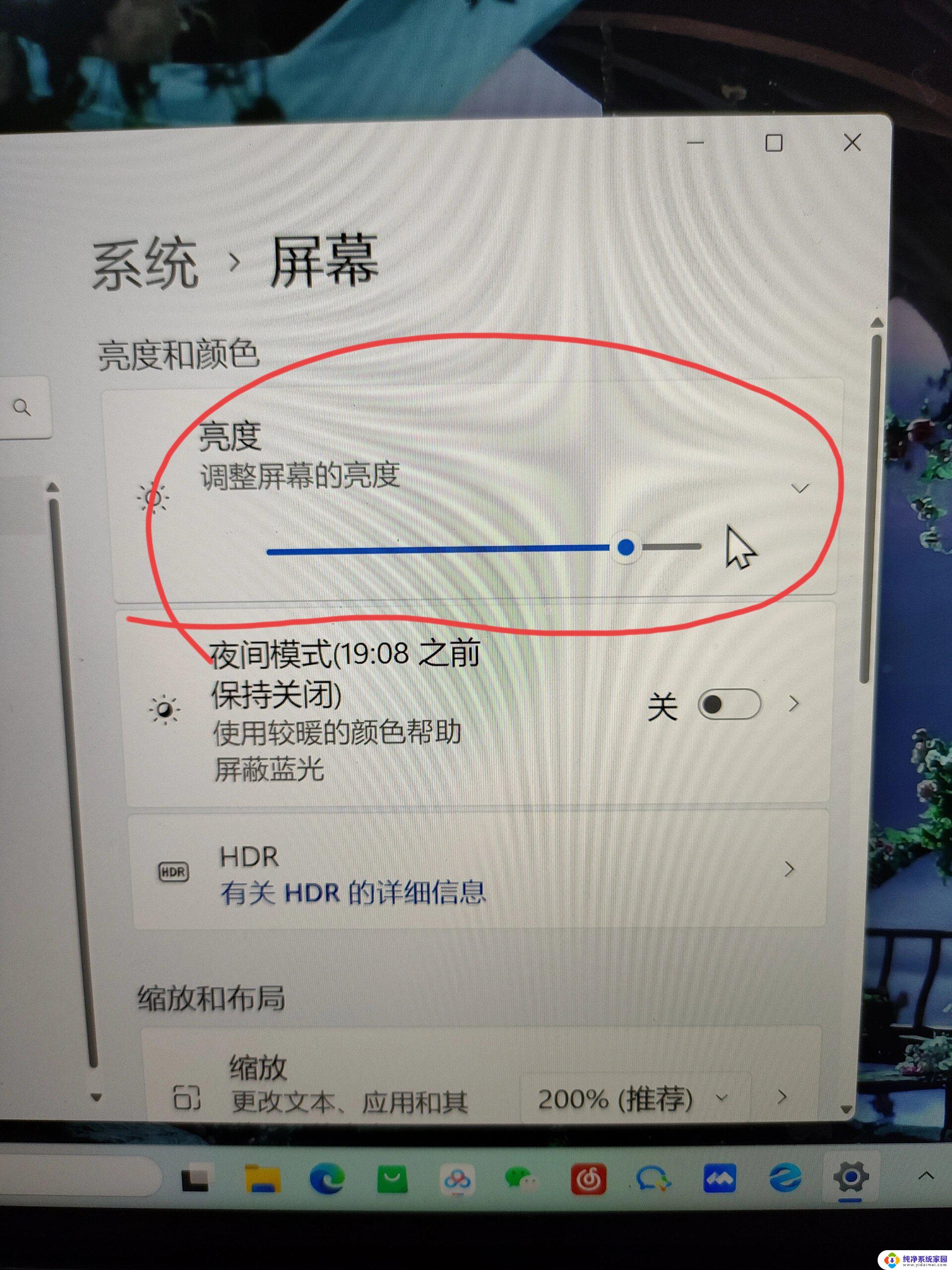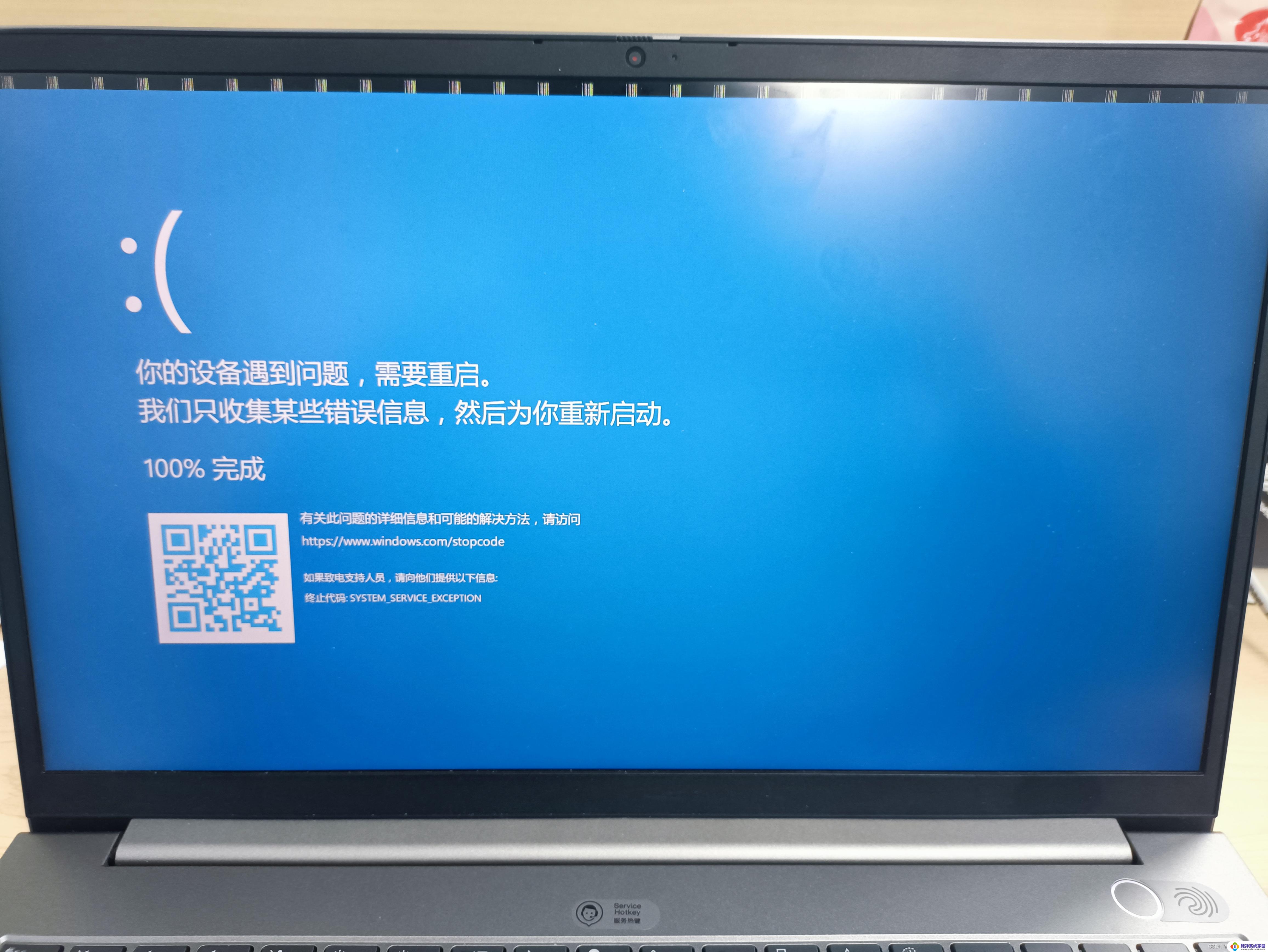win11桌面快捷方式不见了怎么恢复 Windows11桌面显示按钮不见了怎么办
更新时间:2024-07-12 13:41:34作者:xiaoliu
许多Windows11用户反映在他们的桌面上找不到一些常见的快捷方式或显示按钮,这让他们感到困惑和不知所措,当桌面上的重要快捷方式消失时,用户可能会感到无法正常使用他们的电脑。当Win11桌面快捷方式不见或显示按钮消失时,我们应该如何进行恢复或解决呢?接下来我们将探讨一些可能的解决方法,帮助您重新找回丢失的桌面快捷方式或显示按钮。
具体方法:
1.首先我们在win11任务栏之中点击鼠标右键,在弹出的菜单之中选中任务栏设置;
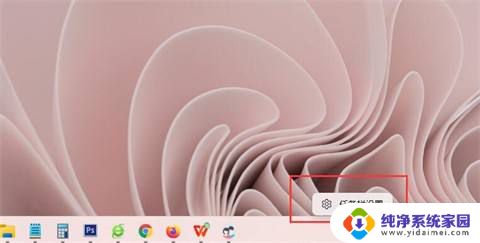
2.然后在该界面之中选项展开任务栏行为选项;
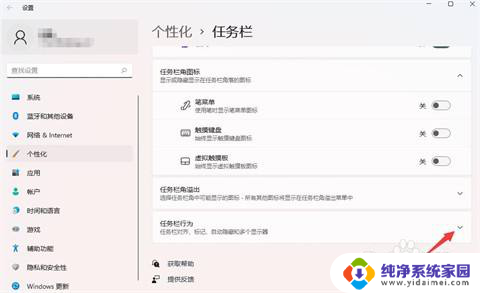
3.接着勾选“选择任务栏的远角以显示桌面”即可;
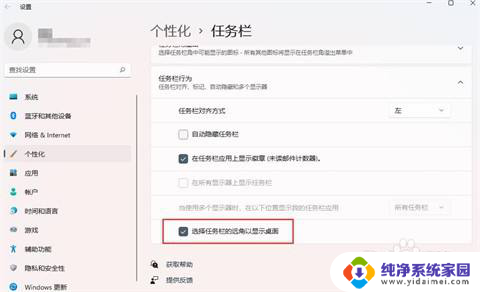
4.不过这时在win11中显示桌面按钮会变成了很细的一条线,而且不是靠边放置的。
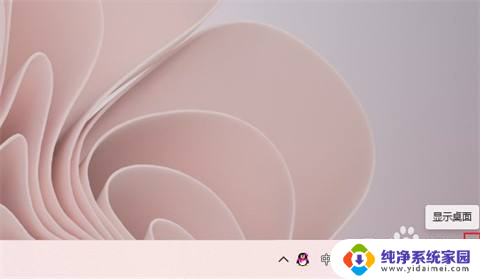
以上就是关于如何恢复win11桌面快捷方式不见的全部内容,希望这些步骤对需要的用户有所帮助。